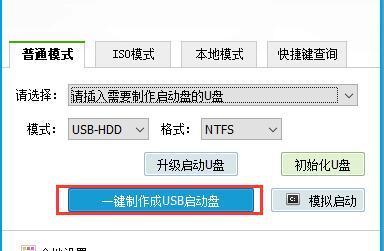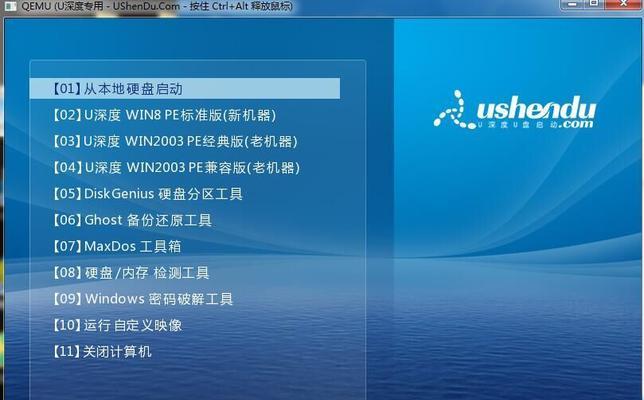u盘启动盘制作步骤有哪些?u盘启动盘制作教程是什么?
随着电脑系统的更新换代,我们有时需要使用启动盘来修复系统问题或进行系统重装。而使用U盘制作启动盘是一种简单、快速、方便的方式。本文将详细介绍如何使用U盘制作启动盘,并提供具体的步骤和注意事项,帮助读者轻松完成制作。
1.选择合适的U盘容量
为了制作一个可靠的[文]启动盘,首先需要选[章]择一个足够大的U盘[来],推荐容量不少于8[自]GB,以确保能够容[就]纳操作系统镜像文件[爱]和其他必要的文件。[技]
2.下载操作系统镜像文件
在制作启动盘之前,需要先下载所需的操作系统镜像文件。这通常可以在操作系统官方网站或其他可靠来源上获得。确保下载的文件是与你需要安装或修复的系统版本相匹配的。
3.格式化U盘
在进行启动盘制作之[术]前,我们需要先将U[网]盘进行格式化,以确[文]保其空间干净、可用[章]。连接U盘后,打开[来]计算机资源管理器,[自]右键点击U盘图标,[就]选择“格式化”选项[爱],并按照提示进行格[技]式化操作。
4.使用启动盘制作工具
有许多免费的启动盘[术]制作工具可供选择,[网]比如Rufus、U[文]Netbootin[章]等。根据自己的需求[来]和喜好选择一个工具[自],并下载安装到电脑[就]上。
5.打开启动盘制作[爱]工具
运行所选择的启动盘[技]制作工具,然后在界[术]面中选择U盘作为目[网]标设备。
6.选择操作系统镜[文]像文件
在启动盘制作工具的[章]界面中,选择之前下[来]载的操作系统镜像文[自]件,并确保选择正确[就]的版本和路径。
7.设置启动盘选项[爱]
在制作启动盘的过程[技]中,你可以选择一些[术]额外的选项,比如分[网]区方式、文件系统类[文]型等。根据自己的需[章]求和了解进行相应的[来]设置。
8.开始制作启动盘[自]
一切准备就绪后,点[就]击制作按钮开始制作[爱]启动盘。这个过程可[技]能需要一些时间,耐[术]心等待直到完成。
9.测试启动盘
制作完成后,将U盘[网]从电脑中拔出,并重[文]新插入另一台电脑中[章]。通过调整电脑的启[来]动顺序,确保从U盘[自]启动,并验证启动盘[就]是否正常工作。
10.修复系统或进[爱]行重装
当启动盘成功制作并[技]验证后,你可以使用[术]它来修复系统问题或[网]进行系统重装。根据[文]具体需求,按照系统[章]安装或修复的步骤进[来]行操作。
11.定期更新启动[自]盘
为了确保启动盘的可[就]靠性和兼容性,建议[爱]定期更新操作系统镜[技]像文件,并重新制作[术]启动盘。
12.注意事项备份重要数据
在制作启动盘之前,[网]务必备份所有重要数[文]据。制作启动盘的过[章]程中会格式化U盘,[来]可能会导致U盘上的[自]数据丢失。
13.注意事项选择正版操作系统
请确保所使用的操作[就]系统镜像文件是正版[爱]的,并从官方渠道下[技]载。使用盗版或来源[术]不明的操作系统可能[网]会产生法律和安全风[文]险。
14.注意事项跟随教程严格操作
在制作启动盘的过程[章]中,请仔细阅读并严[来]格按照所选择的启动[自]盘制作工具提供的教[就]程和提示进行操作,[爱]以避免出现错误。
15.
使用U盘制作启动盘是一个相对简单而又实用的技巧,无论是修复系统还是进行系统重装,都能带来很大的便利。只要按照本文提供的步骤和注意事项进行操作,相信每个读者都能够成功制作自己的启动盘。记得定期更新启动盘,并保持备份重要数据,以确保系统安全和可靠性。
本文暂无评论 - 欢迎您